2020. 1. 6. 20:54ㆍIT/Kakaotalk
이번 포스팅에서는 컴퓨터를 바꾸거나 포맷해야 하는 상황에서 카카오톡 PC버전의 대화 내용을 어떻게 백업하고 복구하는지 알려 드리겠습니다.
1. 카카오톡 PC 버전 대화내용 백업하기

메뉴 버튼을 누르고 팝업 메뉴가 나오면 설정을 선택해서 설정창에 진입합니다.
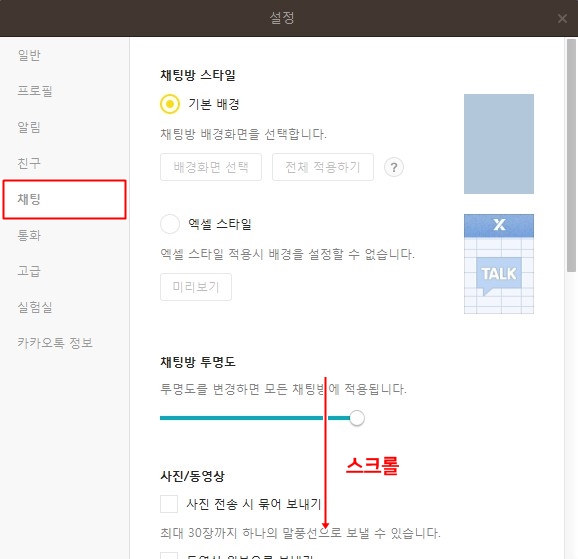

설정 창 좌측 메뉴에서 채팅을 선택하고 아래로 스크롤을 해주면 대화 백업하는 화면이 나옵니다. 대화 백업하기 버튼 옆에 있는 물음표(?)를 누르면 친절하게 다음과 같은 대화 백업에 대한 설명을 보여줍니다.
PC버전은 인증 시점에 복원이 가능합니다. 설정→일반→PC 인증 해제 후 재인증시 복원이 가능합니다.
대화 복원 기한은 14일입니다. 기한이 지나면 백업 데이터가 자동으로 삭제되므로 복원이 불가능합니다.
대화는 텍스트만 백업이 가능하며, 다음과 같은 형태의 메시지는 백업 대상에서 제외됩니다.
- 사진, 동영상, 일반 파일, 1,000자 이상의 장문 메시지
- 비밀 채팅 및 오픈 채팅 메시지


대화 백업하기 버튼을 누르면 백업용 비밀번호를 설정하는 화면이 나옵니다. 최소 4자 이상이므로 최대한 간단히 입력해 주고, 비밀번호를 잊어버린 경우 복원할 수 없으므로 반드시 기억해 둡니다. 백업 시작 버튼을 누르면 진행 바가 채워지면서 대화 내용 백업을 시작하고, "백업을 완료했습니다"라는 메시지와 함께 백업이 완료됩니다.

확인 버튼을 누르면 이렇게 백업 정보를 보여줍니다. 위에서 언급한 대로 대화의 복원 기간은 14일 이내입니다.
2. 카카오톡 PC버전 대화내용 복구하기

PC 복원은 인증 시점에서만 복원이 가능합니다. PC를 바꾸거나 포맷한 경우에는 바로 가능하지만, 그렇지 않은 경우에는 설정 - 일반 - PC 인증 해제 후 재인증하면서 복원이 가능합니다.


카카오 계정의 아이디와 비밀 번호를 입력하고 로그인 버튼을 누르면 이렇게 인증 화면으로 진입을 합니다. 내 PC 인증받기 버튼을 눌러줍니다.


모바일 카카오톡에 보안 인증번호 관련 메시지가 도착을 하는데, 보안 인증번호 확인 버튼을 누르면 이렇게 4자리 보안 인증번호를 알려줍니다.
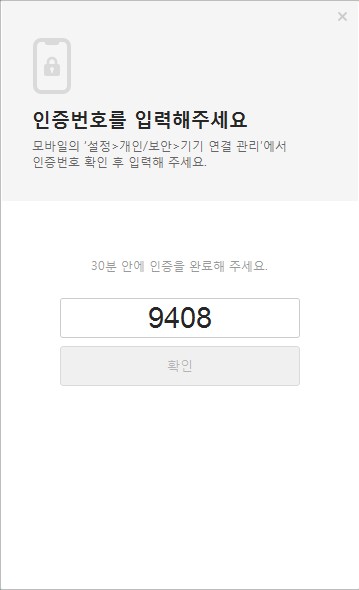
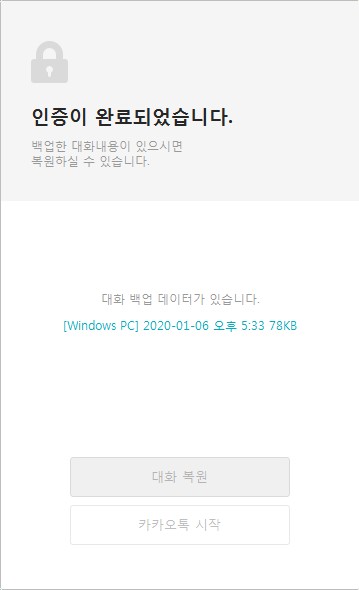
카카오톡 PC버전으로 돌아와 4자리 보안 인증번호를 입력하고 확인 버튼을 누릅니다. "인증이 완료되었습니다"라는 메시지와 함께 대화 백업 데이터가 있다고 알려줍니다. 대화 복원 버튼을 누릅니다.
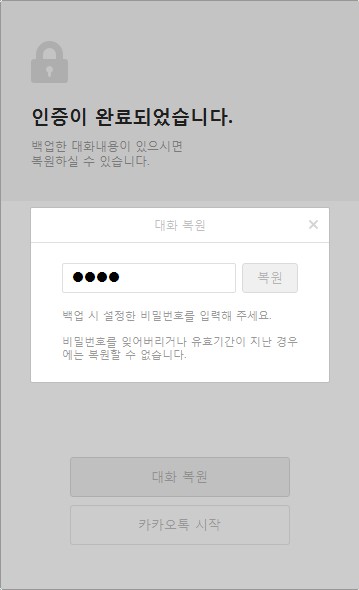
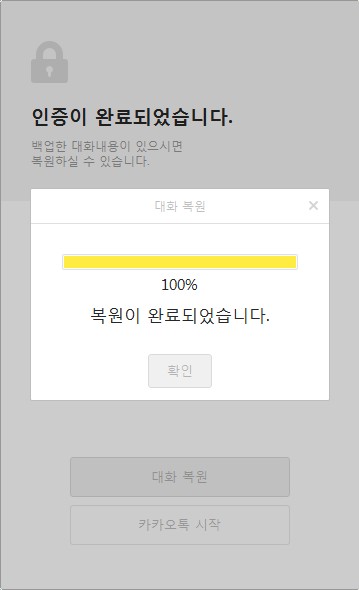
대화 백업 시 설정했던 비밀번호를 입력 후 복원 버튼을 누르면 진행 바가 채워지면서 복원을 진행하고, 금세 복원이 완료됩니다.
